こんにちは。
zero-point-fiveです。
今回はブログのドメイン移管について解説します。
ブログのドメイン移管を検討している方は、
 おじ△
おじ△ドメイン移管は難しそうですな。
SEO的にも影響があったらもともこうもありませんぞ。。
このように悩んでいる人も多いと思います。
そこで今回は、当ブログのドメインを実際に「お名前.com」から「ConoHaWING」へ移管したので、移管方法と気になるSEO影響について解説します。



作業自体はほとんどないし、簡単だよ〜。
・「お名前.com」から「ConoHaWING」へのドメイン移管方法
・ドメイン移管によるSEO影響
ドメイン移管の前提
ドメイン移管方法の前にまずは今回解説するいかんの前提条件です。
移管前と移管後のサービス会社は以下です。
| 移管ドメイン | 「.com」ドメイン |
|---|---|
| 移管前ドメイン取得サービス会社 | お名前.com |
| 移管後ドメイン取得サービス会社 | ConoHa WING |
「ドメイン変更」ではなく「ドメイン移管」なので注意ください。
利用しているドメインは変更せず、あくまでもサービス会社の移管です。
参考までにドメイン移管をした理由は、
利用しているサーバーのConoHa WINGパックでは「.com」ドメインが1つ無料で利用できるからです。
ブログを始める際にお名前.comでドメイン取得をした後にConoHa WINGパックを契約したためお名前.comのドメイン利用料が無駄に発生していました。
無駄なコストを改善するため今回「お名前.com」から「ConoHa」へ移管しました。
ドメイン移管の手順
ではドメイン移管の手順について解説します。
ドメイン移管は、大きくは以下2つの手順で行います。
- 移管元の「お名前.com」での事前準備
- 移管先の「ConoHa WING
「お名前.com」での事前準備
「お名前.com」での事前準備は以下、3ステップです。
「お名前.com」の管理画面からWhois情報を確認します。
Whois情報公開代行オプションを利用中の場合、サービスを解除します。
サービス設定一覧から「ドメイン」からオプション情報の「Whois情報代行」の設定から解除できます。
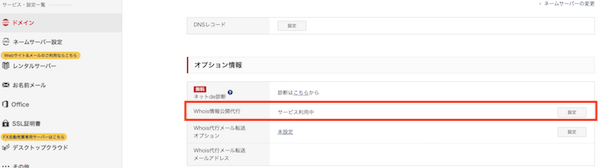
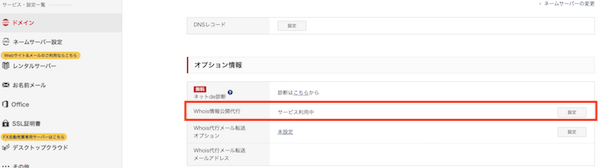
ドメイン移管ロックの解除をしている場合、移管ロックを解除します。
管理画面のドメイン機能一覧から以下赤枠の「ドメイン移管ロック」から解除できます。
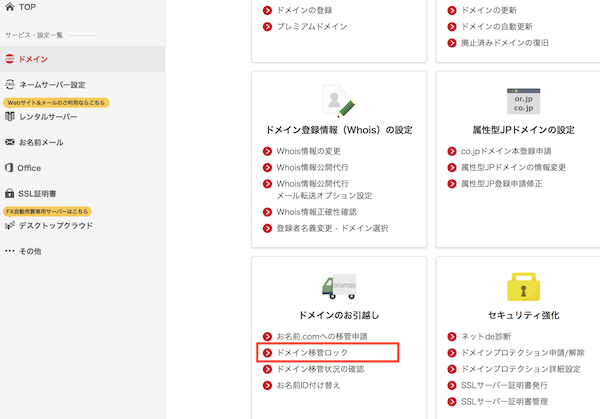
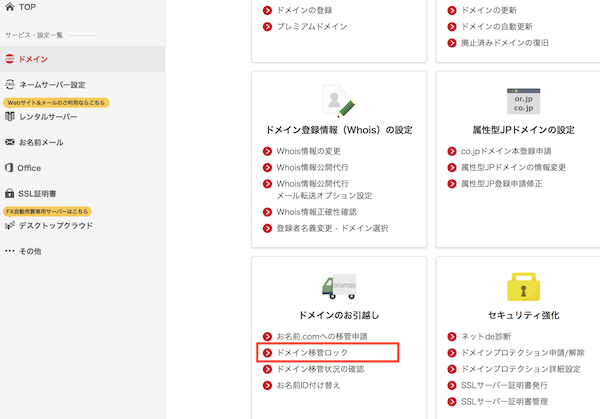
Auth Codeを取得します。
Auth CodeはConoHa側での移管申請に必要なコードです。
「ドメイン詳細」からAuth Codeを「表示」することでコードを取得できます。
「ConoHa WING」での設定
「ConoHa WING
(3ステップ目は、お名前.comからのメール確認です)
ConoHaドメイン管理画面で、ドメイン→移管を選択。
移管するドメイン名を入力し、続けるをクリック。
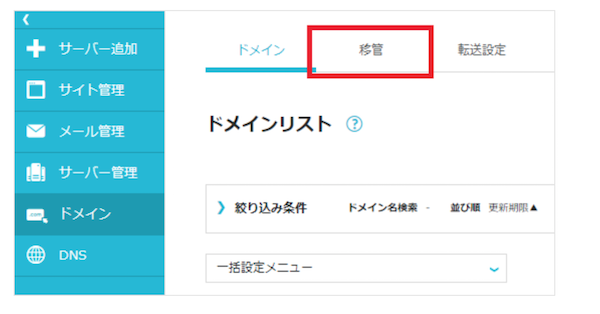
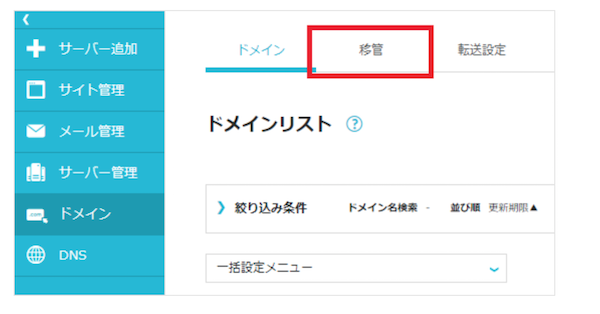
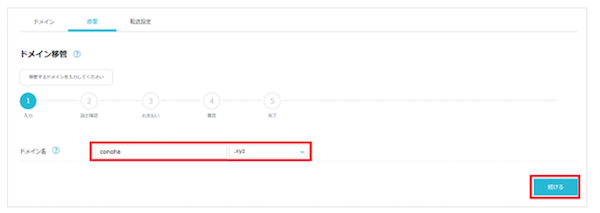
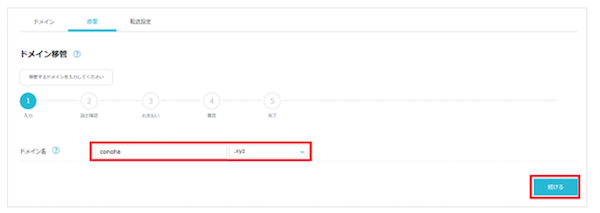
移管設定が表示されるので、お名前.comで取得した「Auth Code」を入力し次へをクリック。
お支払いの画面になるので、支払い方法を選択し決済します。
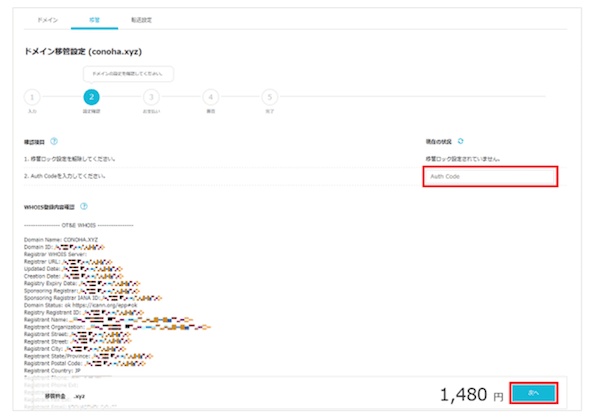
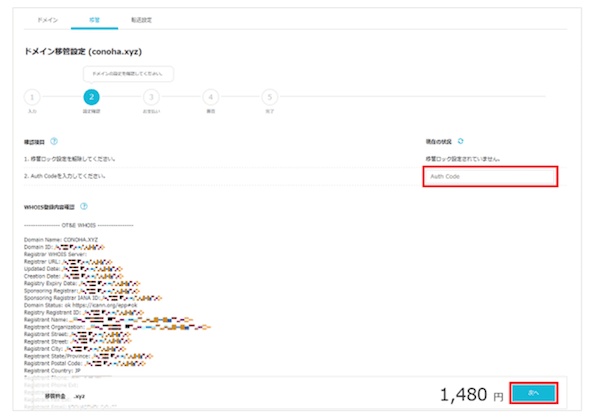
ConoHa WING
メール記載のリンクから、「承認する」をクリックします。
以上で移管手続きは完了です。
途中ConoHa WING
待ち時間が発生するのであらかじめ認識しておきましょう。
移管が完了するとConoHa WING



わたくしは申請から移管完了まで、約4時間ほどかかりましたぞ。
ドメイン移管によるSEO影響について
気になるのがドメイン移管をしたことによるSEO影響です。
移管したことで検索順位が落ちるのであれば、移管はしないと思います。
では早速ですが、結論は「影響なし」です。
当のブログの移管後のランクチェックでは特に変化は見られませんでした。
ドメイン変更ではなく、あくまでもサービス会社の移管のため特に影響がないものと考えられます。
まとめ


読んでいただきありがとうございます。
「お名前.comからConoHaWINGへのドメイン移管方法とSEOへの影響を解説」のまとめです。
・「お名前.com」から「ConoHa WING
→移管前のお名前.comと移管後のConoHaで6ステップ
・ドメイン移管によるSEO影響
→SEO影響は特になし
同じようにお名前.comでドメインを取得した後に、ConoHa WING
ドメイン移管はあまり難しくなく、時間もかからないので、ドメイン移管対応をお勧めします!



ConoHa WING
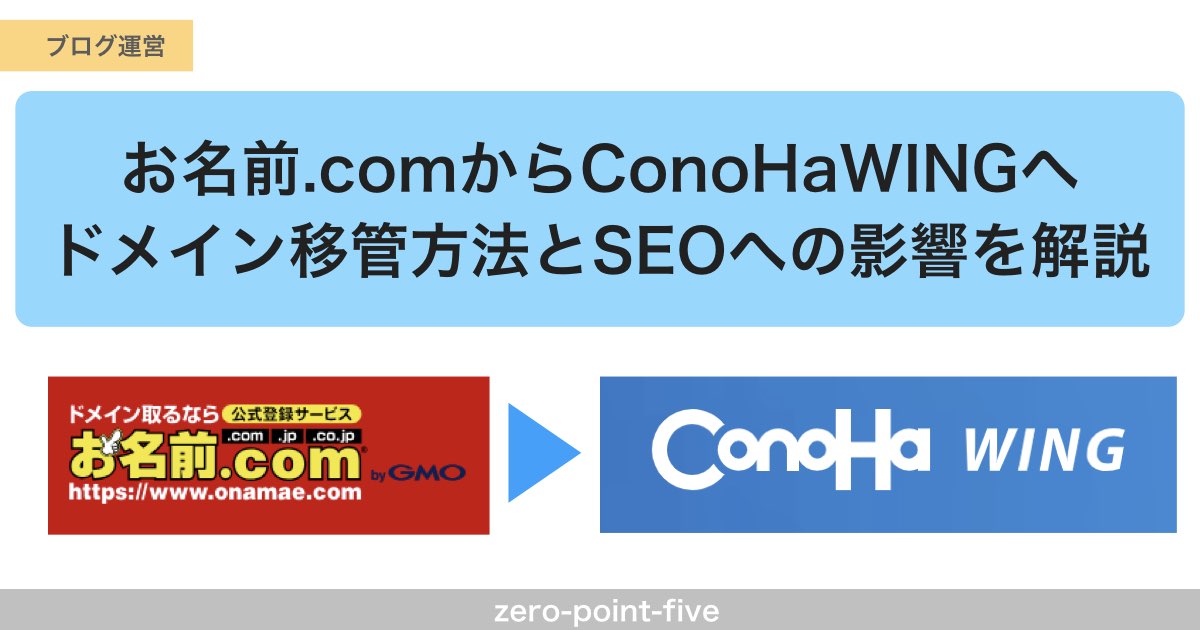
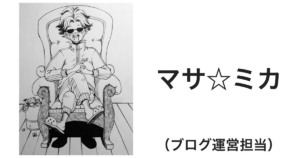







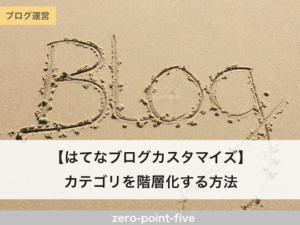
コメント